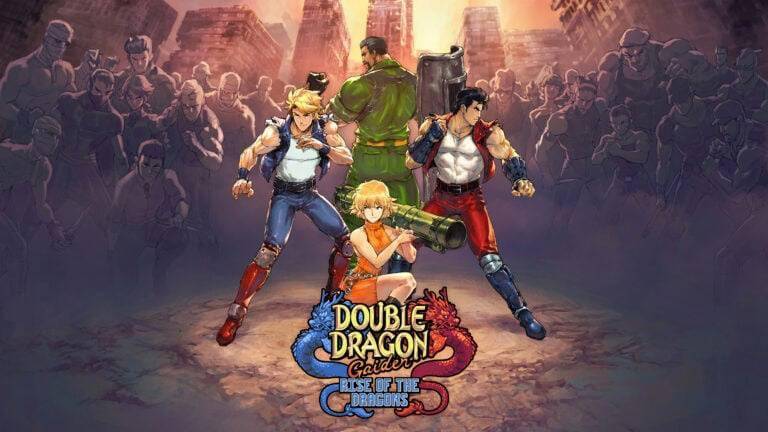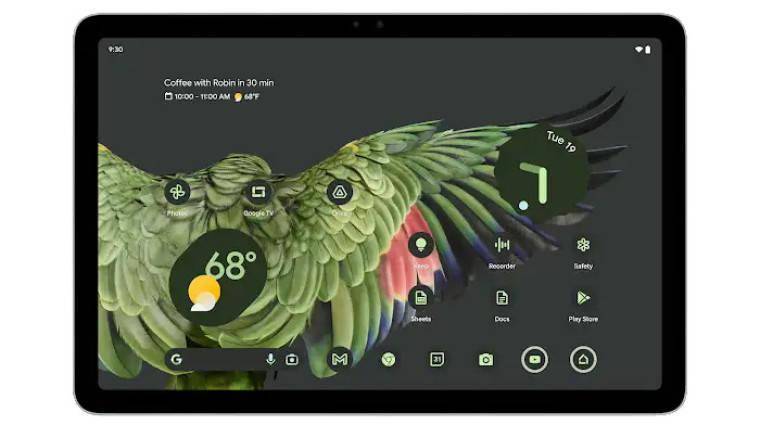电脑内存条是电脑中重要的一部分,如果需要升级或更换内存条,就需要了解自己电脑的内存条信息。那么如何查看电脑内存条信息呢?下面将为大家介绍几种方法。
.png)
1.通过“任务管理器”查看内存条信息
按下“Ctrl+Alt+Del”组合键,弹出“任务管理器”;
点击“性能”,就可以看到“内存”选项;
点击“内存”,就可以看到电脑的内存情况及内存条信息。
2.通过“系统信息”查看内存条信息
按下“Win+R”组合键,打开“运行”对话框;
在“运行”对话框中输入“msinfo32”,点击“确定”;
在“系统信息”页面左侧导航栏中选择“组件”→“存储器”→“物理内存”;
在右侧窗口中就可以看到电脑的内存情况及内存条信息。
3.通过“控制面板”查看内存条信息
打开“控制面板”;
在“控制面板”中选择“系统和安全”;
选择“系统”;
点击“高级系统设置”;
点击“性能”→“设置”→“高级”→“更改”;
就可以看到电脑的内存情况及内存条信息。
4.通过“CPU-Z”软件查看内存条信息
下载安装“CPU-Z”软件;
打开“CPU-Z”软件;
在“SPD”页面,即可查看电脑的内存条信息。
5.通过“Hwinfo64”软件查看内存条信息
下载安装“Hwinfo64”软件;
打开“Hwinfo64”软件;
在“Memory”页面,即可查看电脑的内存条信息。
6.打开电脑主机查看内存条信息
关闭电脑电源,拔掉电源线;
打开电脑主机;
找到内存条插槽,在内存条两端的金属扣子轻轻地向外推,就可以拆下内存条;
在内存条上可以看到品牌、型号等信息。
以上就是几种查看电脑内存条信息的方法,快来试试吧!
在查看内存条信息时,需要注意内存条的品牌、型号、频率等信息,以便更好地升级和更换内存条。

.png)
.png)
.png)
.png)
.png)